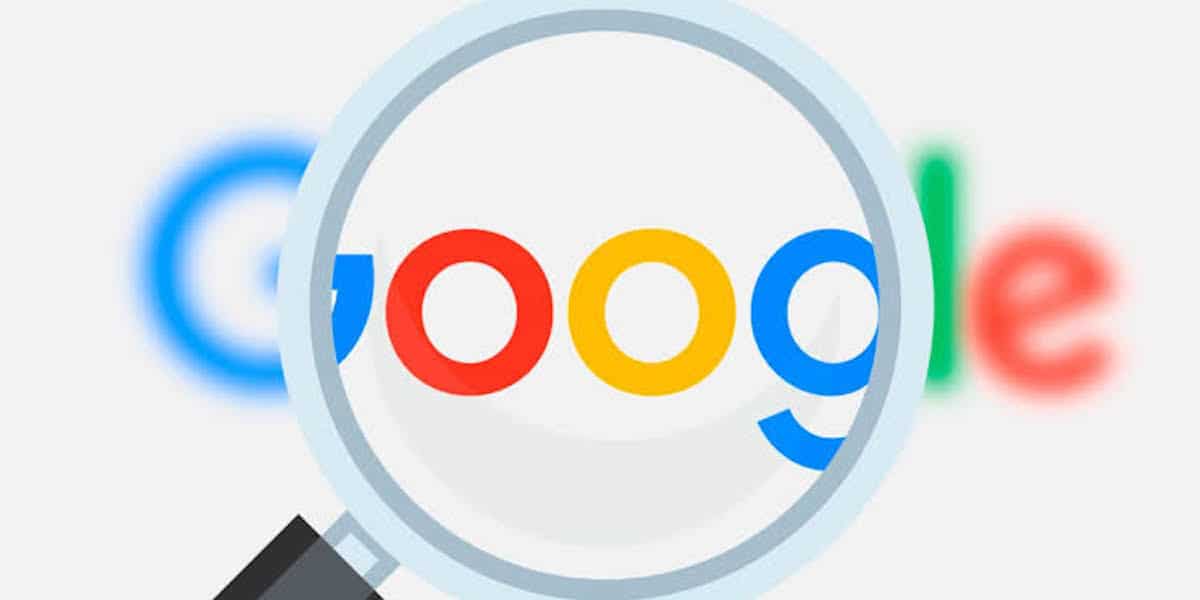
Ви пам’ятаєте, яким було життя без Google? Можливо, вже ні. Ми домовились, що миттєво отримаємо відповідь на все простим пошуком. Для одних це синонім ліні, а для інших еволюція. Справа в тому завдяки великому «G» ми можемо отримати всю необхідну інформацію за допомогою простого пошуку. Google значно полегшує нам справи. Але Чи знали ви, що ви також можете шукати за зображеннями?
Ми не маємо на увазі, що ви можете шукати зображення в Google. Це один із найпоширеніших варіантів, який зазвичай пропонує нам пошукова система. Ми говоримо про шукати вміст за допомогою фотографії чи зображення. Алгоритм Google обробляє його та виконує пошук у своїй "нескінченній" базі даних. Сьогодні ми пояснюємо, як робити пошукові запити в Google із зображенням.
Ви можете здійснити пошук у Google із зображеннями
Що ж, якщо ви все ще не знали, це дозволяє наша найбільш глобальна пошукова система пошук за допомогою фотографії. Інструмент, який може допомогти нам у багатьох і дуже різноманітних ситуаціях. Ми ми провели дуже графічний тест. З образ класичного автомобіля що у нас на комп’ютері ми хотіли знати, яка конкретно модель. За допомогою фотографії Google пропонує нам усі дані та пропонує нам так, ніби ми робимо звичайний пошук, пов’язані сторінки та результати.
Пошук моделі, а також рік виробництва автомобіля - лише один із прикладів. Так само ми можемо використовувати пошук зображень Google знати ім’я актора, або, сподіваємось, знати, хто така людина, яку ми бачили у Facebook. Або навіть з будівлею чи пам'ятником, знати як вас звати і в якому місті це. Як ми бачимо багато варіантів, доступних лише за допомогою одного зображення.
Таким чином, ви можете зробити пошук в Google із зображенням
Щоб ви могли використовувати цей інструмент, який пропонує нам Google, ми збираємось поетапно пояснити вам, як це зробити:
1- Введіть Google (логічно, так?)
2- У верхній правий кутПоруч із зображенням нашого облікового запису користувача ми знаходимо "квадрати" для використання різних програм Google. Поруч ми знаходимо «Gmail» та «Зображення». Клацніть на зображення.

3- Клацанням на «зображення» формат Google змінюється, і поруч із рядком пошуку ми знаходимо піктограму фотокамери. Ми повинні натиснути на цю піктограму (пошук за зображенням).
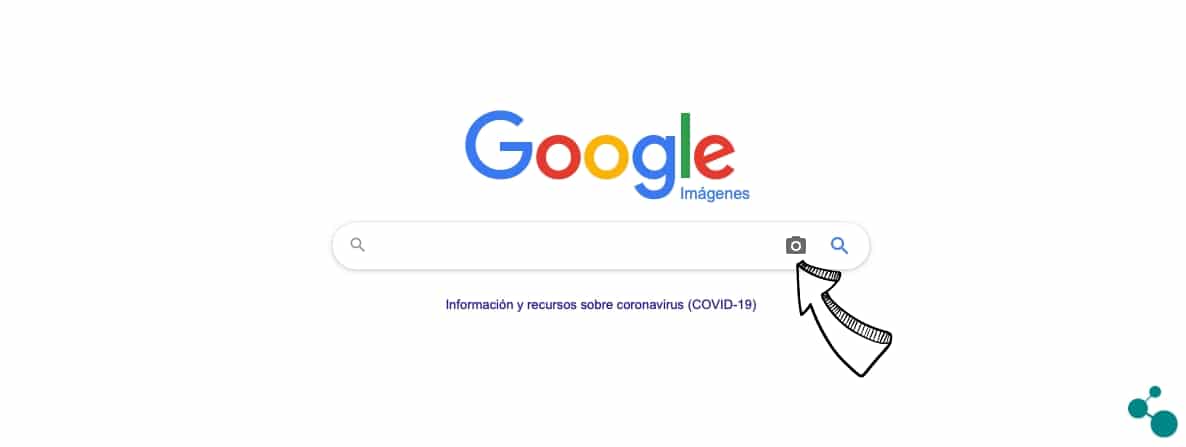
4- Тепер ми знаходимо два варіанти пошуку зображень. Ми зможемо безпосередньо вставте URL-адресу зображення або завантажити від нашої команди фото, на якому ми хочемо шукати. Вибираємо опцію «завантажити зображення» та натискаємо на виділений файл. З нашого комп’ютера ми вибираємо фото, на якому хочемо отримати інформацію і це буде завантажено в пошукову систему виконати пошук (вибачте надмірність).
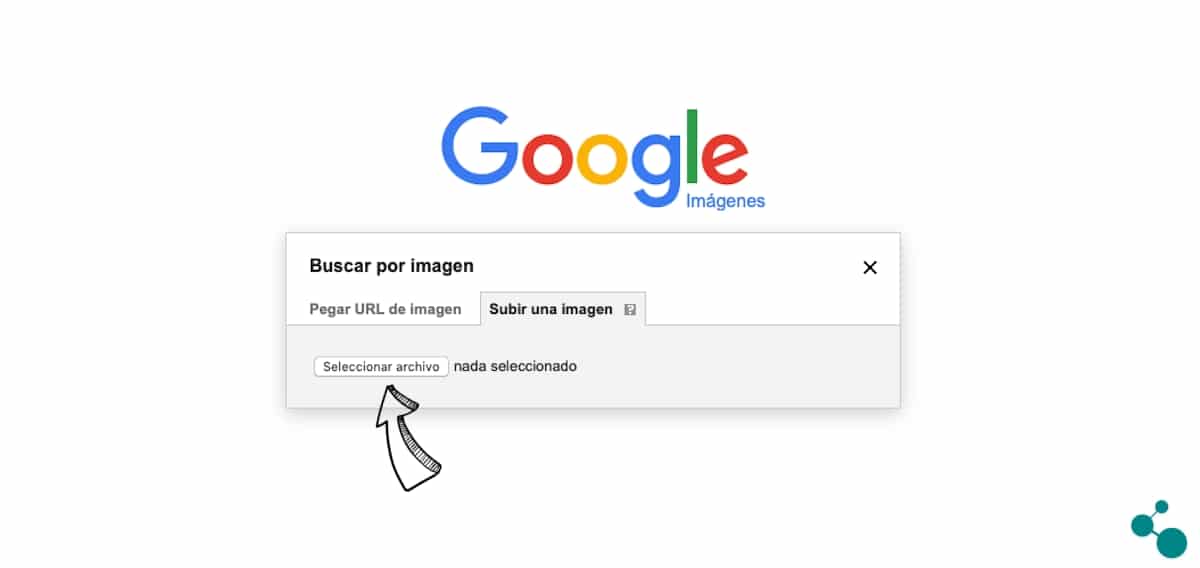
6- Нарешті, як ми вже говорили, ми отримуємо результати пошуку із зображенням. Ми бачимо інформацію, яку хотіли, і можемо взаємодіяти з браузером, отримуючи доступ до не найцікавішого.
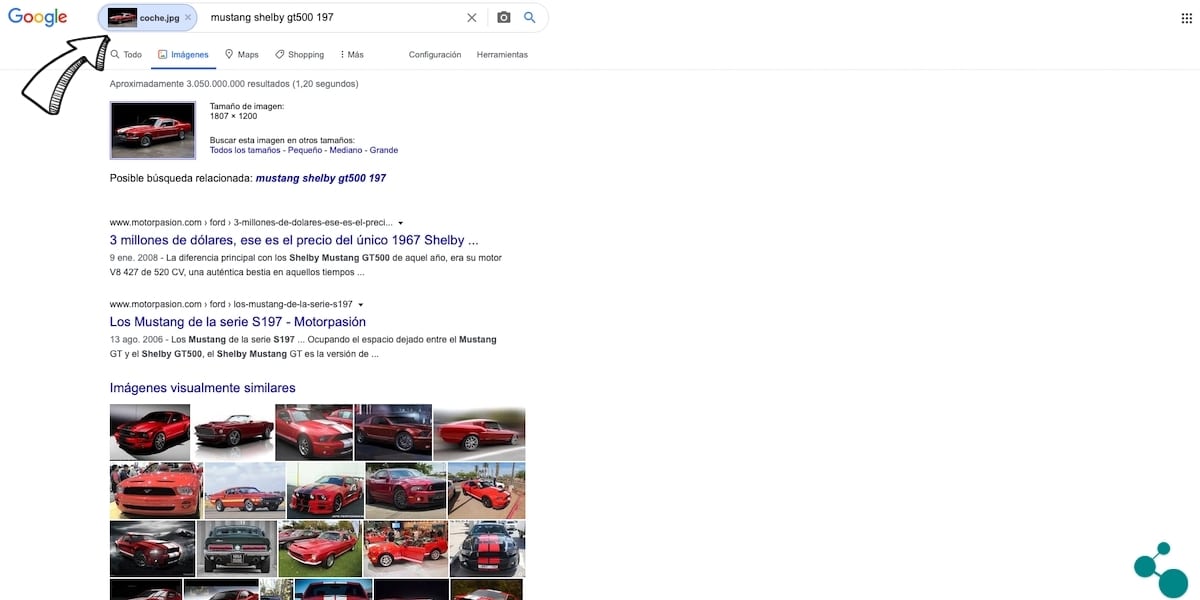
7- Існує ще один альтернативний варіант пошуку Google із зображеннями що ми можемо використовувати, починаючи з кроку 2. З інтерфейсом пошуку зображень на екрані, в якому ми повинні бачити піктограму фотокамери, ми можемо перетягнути потрібне зображення на рядок пошуку Google. Після звільнення пошук виконується автоматично. Ми зберегли цю опцію остаточно, оскільки, хоча вона простіша, отримані результати набагато менш надійні. Причина в тому пошук здійснюється за адресою звідки ми вибираємо зображення, і це враховано для неї теж ім'я, яке ми дали файлу.

Чи вважаєте ви корисним пошук за зображеннями в Google?
Багато з вас напевно вже знали цю можливість пошуку зображень у Google. Але для тих, хто ще не користувався цим, напевно в них виникає цікавий квест про речі чи людей. Google постійно просувається та розвивається та пропонує все більше і більше опцій та інструментів, які допомагають нам у повсякденному житті. Так чи інакше, ви можете зробити тест і пошукr у нашому надійному браузері будь-яку картинку що ви можете придумати. Хоча ми вас уже попереджаємо про це результати не такі "чудові", як при звичайних пошуках.